¿Cómo Reflejo de pantalla iPhone 7/7 Plus a la TV o PC?
En este artículo obtendrá una idea de cómo la pantalla de reflejo iPhone 7 / 7 Plus se puede lograr en pocos minutos mediante el uso de las mejores aplicaciones para pantalla grande display.
Apr 10, 2025 • Categoría: Soluciones Espejo de Pantalla • Soluciones probadas
En el mundo actual de tecnología avanzada, reflejar la pantalla del iPhone 7 no es un gran problema. El espejo de pantalla le permite disfrutar de una pantalla más grande siguiendo unos simples pasos descritos en esta guía. Gracias a la función de Screen Mirroring, puede visualizar imágenes, videos, juegos, conferencias y presentaciones en las pantallas grandes de su elección. Sólo tienes que conectar tu iPhone al televisor o al PC.Pantalla espejo para iPhonese puede hacer de forma inalámbrica y mediante conexiones físicas, es decir, utilizando adaptadores. La única condición es que ambos dispositivos estén en la misma red Wi-Fi.
Parte 1. Dónde está el mirroring de pantalla en el iPhone 7?
¿Tratando de encontrar la opción de mirroring de pantalla en el iPhone 7? ¡Vaya! Las noticias están justo delante de tus ojos. En primer lugar, escanea hacia arriba desde tu smartphone. Ve al centro de control de tu teléfono. Presiona la opción " "Espejo de pantalla ". En el último paso, selecciona tu dispositivo conectado y compatible para disfrutar de una experiencia en pantalla grande.

Parte 2. ¿Cómo hacer mirroring de pantalla de iPhone 7 a TV?
Reflejar la pantalla del iPhone 7 en el televisor ya no es un problema. Para lograr esto, puedes utilizar cables o la tecnología inalámbrica. Para una conexión por cable, todo lo que necesitas es un cable Lightning a HDMI o un adaptador Lightning a VGA. Conecta el cable en sus puertos respectivos en el iPhone y el televisor, y tu iPhone estará conectado al televisor. Podrás disfrutar de tus vídeos y juegos en pantalla grande. Para la configuración inalámbrica, necesitarás algunas aplicaciones y Apple ha diseñado el protocolo AirPlay para la duplicación de pantalla en el iPhone, como se indica a continuación.
Reflejo de pantalla desde iPhone 7 a Roku TV usando la app Roku
Si tienes un dispositivo de transmisión Roku y la aplicación Roku, no necesitas un Apple TV. Esto le ayudará a crear un espejo de pantalla para su iPhone 7 o 7 plus en la pantalla del televisor. Puede que te preguntes por qué necesitas la aplicación Roku. La respuesta es que Roku no es compatible con dispositivos iOS. Necesitarás la aplicación Roku para transmitir vídeos desde tu iPhone al televisor. Aquí tienes una guía paso a paso que te ayudará a crear un espejo de pantalla para tu iPhone utilizando Roku TV y la aplicación Roku.
a) En tu dispositivo Roku ve a la categoría "Configuración".

b) Seleccione Sistema.
c) Seleccione "Reflejar pantalla" y luego "Modo de reflejo de pantalla".
d) A continuación, seleccione la opción de aviso.

e) Descarga e instala la aplicación Roku en ambos dispositivos.
f) Asegúrate de que tu smartphone y tu televisor están en la misma red.
g) Para transmitir contenido multimedia, abre la aplicación Roku y selecciona la opción "Media".
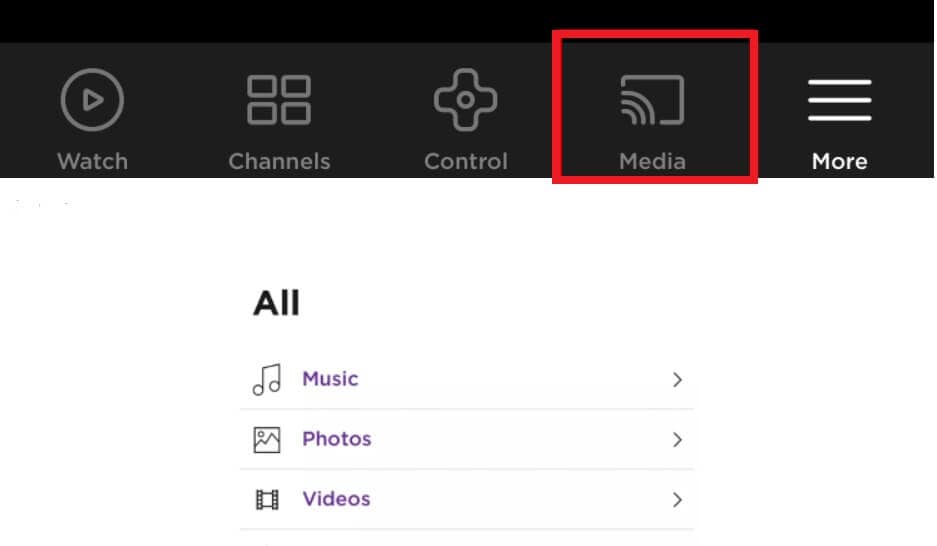
h) Para emitir vídeo en directo, selecciona la opción "fundición" (que parece una televisión) mientras sigues en la aplicación.
Siguiendo estos sencillos pasos, puedes crear fácilmente una pantalla espejo en tu Roku TV.
Espejo de pantalla de iPhone 7 a Samsung TV con AirPlay 2
Quizá te preguntes qué relación hay entre la aplicación Samsung TV y la aplicación Apple TV. Bueno, el mayor negocio para usted viene aquí como Samsung ahora puede cumplir con Apple TV como algunos televisores Samsung UHD ahora son compatibles con Airplay. De este modo, podrás ver cosas del Apple TV fácilmente. Esta nueva aplicación AirPlay 2 te permitirá ver videos, imágenes y reproducir música desde tu iPhone en tu televisor Samsung, de modo que puedas crear fácilmente un espejo de pantalla para el iPhone 7. Sigue los sencillos pasos para disfrutar de esta nueva funcionalidad.
a) AirPlay 2 está disponible en televisores Samsung y en iPhones compatibles por Apple.
b) Tu televisor y tu smartphone deben estar conectados a la misma red Wi-Fi.
C) Selecciona cualquier medio, ya sea una canción o una imagen, que desees visualizar en la pantalla grande.
d) Desliza el dedo hacia arriba para acceder al Centro de control.
e) Selecciona "Reflejo AirPlay".

f) Seleccione "Samsung TV" en la lista de dispositivos.
g) El contenido seleccionado se mostrará en la pantalla del televisor.
Parte 3. ¿Cómo puedo crear una réplica de la pantalla del iPhone 7 a un PC utilizando aplicaciones de terceros?
Reflejar la pantalla del iPhone 7 en ordenadores y televisores tampoco es difícil. Existen varias aplicaciones que pueden facilitar esta tarea.
Aquí tienes una lista de aplicaciones que te ayudarán a crear una réplica de pantalla desde tu iPhone 7 a tu ordenador:
1) Espejo Apower
Apower Mirror es una aplicación sencilla que te permitirá conectarte a la computadora y compartir tus archivos fácilmente. Puedes compartir y transmitir fácilmente videos mientras te conectas a la misma red. Esta aplicación también te permite grabar la pantalla. Solo tienes que seguir los simples pasos indicados a continuación para disfrutar de sus funciones.
a) Descargar Apower en las computadoras y dispositivos móviles.
b) Instalar y abrir la aplicación.

c) Selecciona tu dispositivo con el nombre Apowersoft en iPhone.

d) A continuación, selecciona la opción de duplicación del teléfono.
e) Desde su iPhone, deslice el dedo hacia arriba y vaya al Centro de control.
f) Seleccione la opción "Reflejar la pantalla" o "AirPlay en espejo".
g) Selecciona el nombre del ordenador con Apowersoft.
Al hacer todo esto, acabarás disfrutando de una gran pantalla.
2) AirServer
AirServer te ayudará a reflejar la pantalla del iPhone 7 en tu PC Windows convirtiéndolo en un receptor. Puedes transmitir fácilmente tu contenido multimedia a tu PC a través de dispositivos compatibles con AirPlay. Sigue la sencilla guía para sacar el máximo partido a esta aplicación.
a) Descarga la aplicación en ambos dispositivos.
b) Conecta el teléfono y el PC a la misma red.
c) Desliza el dedo hacia arriba para acceder al centro de control.
d) Seleccione la opción AirPlay Mirroring.
e) Selecciona el PC que está ejecutando AirServer en la lista de dispositivos detectados.
Ahora puedes disfrutar de la transmisión multimedia de tu iPhone en una gran pantalla de ordenador. Puede ver películas e incluso conferencias en clase proyectando su iPhone en una pantalla grande.
Conclusión
La duplicación de pantalla del iPhone 7 y del iPhone 7 Plus es fácil de realizar. Puedes proyectar tu pantalla en un PC o un televisor. Si no tienes un Apple TV, puedes utilizar otras opciones como aplicaciones de terceros y cables HDMI. Sólo tienes que seguir los sencillos pasos que se explican y podrás disfrutar de la pantalla panorámica en cuestión de minutos en cualquier dispositivo desde tu iPhone.
Reflejar y Transferir Archivos vía WiFi
- ● Gestionar/transferir/recuperar datos
- ● Desbloquear/activar/bloquear pantalla FRP
- ● Resolver problemas en iOS y Android


















Paula Hernández
staff Editor